¿Cómo solucionar la depuración USB desactivada en Android ? [Resuelto]
Cuando la depuración USB está desactivada en tu dispositivo Android , impide que el software se comunique con él. Esta función de seguridad fue implementada intencionalmente por los fabricantes para proteger tu dispositivo.
Cómo afecta esto a nuestro software:
Nuestro software requiere que la depuración USB esté habilitada para funcionar correctamente. Cuando esta opción está desactivada:
(1) Nuestra aplicación no puede establecer una conexión con su dispositivo.
(2) Las funciones de depuración esenciales dejan de estar disponibles.
(3) La funcionalidad del software está severamente limitada o completamente bloqueada.
(4) Pueden aparecer mensajes de error sobre dispositivos "no autorizados" o "desconectados".

Este problema se debe a que fabricantes como Samsung cuentan con funciones de seguridad (como "Auto Blocker") que desactivan la depuración USB por defecto para evitar el acceso no autorizado. Sin embargo, Coolmuster protege estrictamente su información personal y se adhiere a estrictas prácticas de privacidad de datos, garantizando así que sus datos nunca se utilicen indebidamente.
Pasos sencillos para solucionar la depuración USB desactivada en Android
Ahora, solucionemos el problema de depuración USB "en gris" y hagamos que nuestro software vuelva a funcionar.
1. Cómo solucionar el problema de la depuración USB en gris en dispositivos Samsung
2. Cómo solucionar el problema de la depuración USB en gris en dispositivos Xiaomi/Redmi/Poco
3. Cómo solucionar el problema de la depuración USB en gris en dispositivos Oppo/Realme/OnePlus
4. Cómo solucionar el problema de la depuración USB en dispositivos Huawei
5. Cómo solucionar el problema de la depuración USB en gris en dispositivos Motorola/Lenovo
6. Cómo solucionar el problema de la depuración USB en gris en dispositivos Google Pixel/Nokia
7. Soluciones universales para todos los dispositivos
Notas:
a. Los pasos de la solución pueden variar levemente según la versión Android y el fabricante del dispositivo.
b. Vuelva a habilitar las funciones de seguridad (como el Bloqueador automático de Samsung) después de completar la sesión de depuración para mantener la seguridad del dispositivo.
1. Cómo solucionar el problema de la depuración USB en gris en dispositivos Samsung
En los dispositivos Samsung recientes, la función "Bloqueador automático" causa este problema:
(1) Vaya a Configuración > Seguridad y privacidad ;
(2) Busque y desactive el bloqueador automático ;
(3) Ahora vaya a Opciones de desarrollador > Depuración USB ;
(4) Habilitar la depuración USB;
(5) Vuelva a conectar su dispositivo a la computadora.
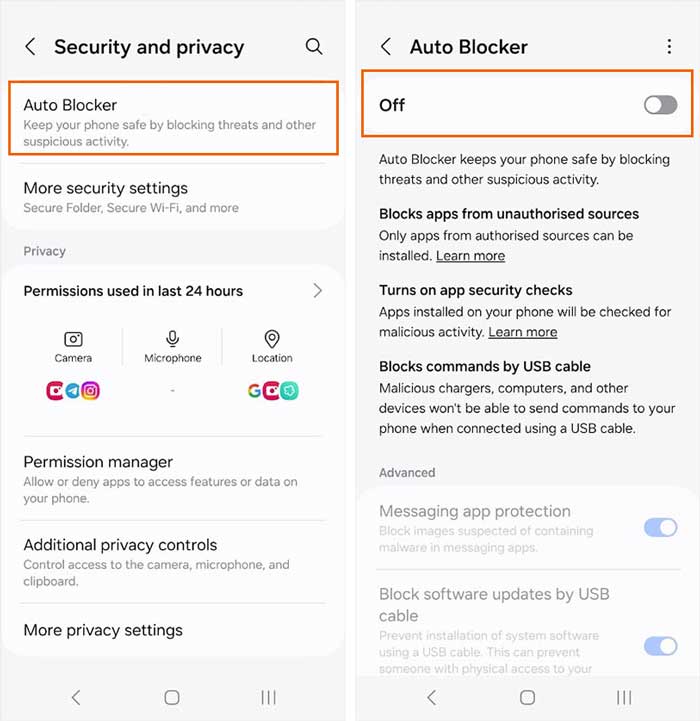
Historia de éxito del usuario:
Todo funciona ahora, gracias. En el Samsung S24, la configuración de seguridad y privacidad tiene una función llamada "Bloqueador automático", que está activada por defecto. Esto desactiva el comando de depuración USB. Primero, debes desactivar el Bloqueador automático; luego, tendrás acceso al control de depuración USB en las opciones de desarrollador. Después, activas la depuración USB y el software funciona correctamente.
-- De un usuario del Samsung S24
2. Cómo solucionar el problema de la depuración USB en gris en dispositivos Xiaomi/Redmi/Poco
(1) Vaya a Configuración > Configuración adicional ;
(2) Abrir Opciones de desarrollador ;
(3) Primero habilite la depuración USB (configuración de seguridad) ;
(4) Luego active la depuración USB estándar.
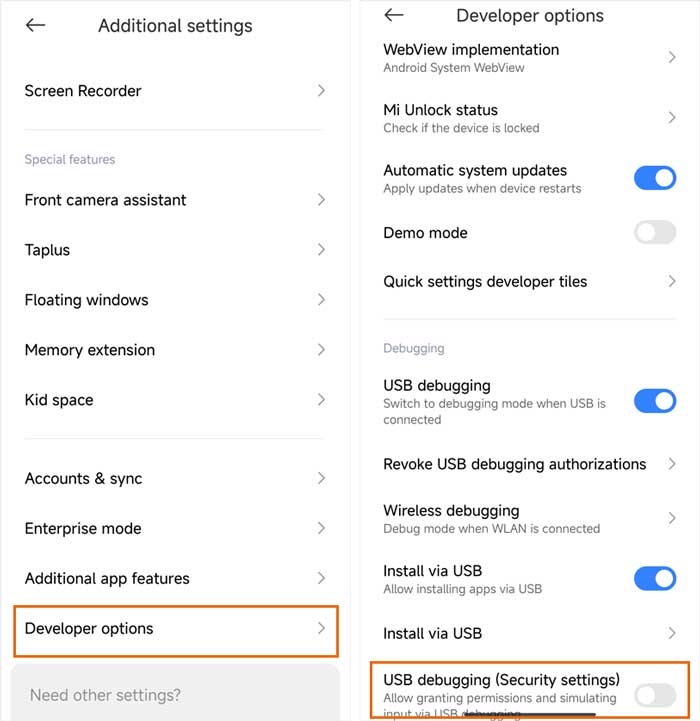
3. Cómo solucionar el problema de la depuración USB en gris en dispositivos Oppo/Realme/OnePlus
(1) Vaya a Configuración > Opciones de desarrollador ;
(2) Habilitar desbloqueo OEM ;
(3) Desbloqueo completo del cargador de arranque si es necesario;
(4) Luego habilite la depuración USB.
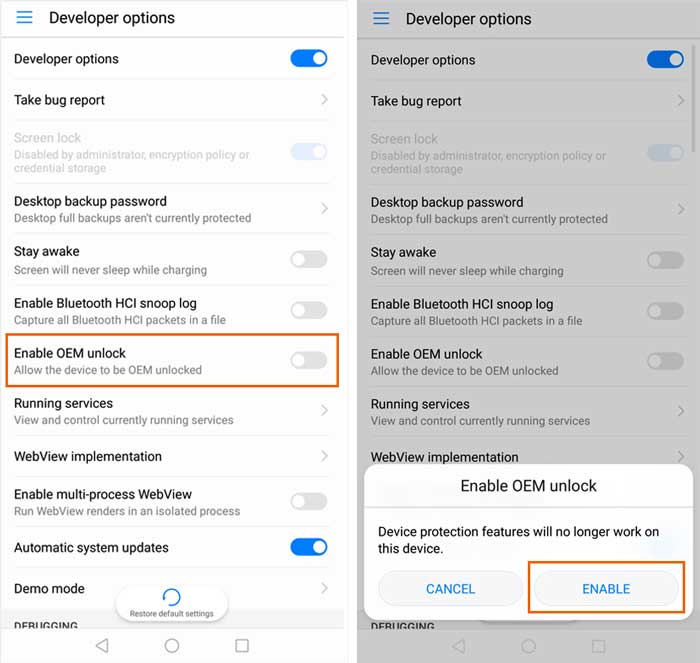
4. Cómo solucionar el problema de la depuración USB en dispositivos Huawei
(1) Vaya a Configuración > Opciones de desarrollador ;
(2) Primero habilite Permitir depuración ADB en modo de solo carga ;
(3) Luego active la depuración USB estándar.
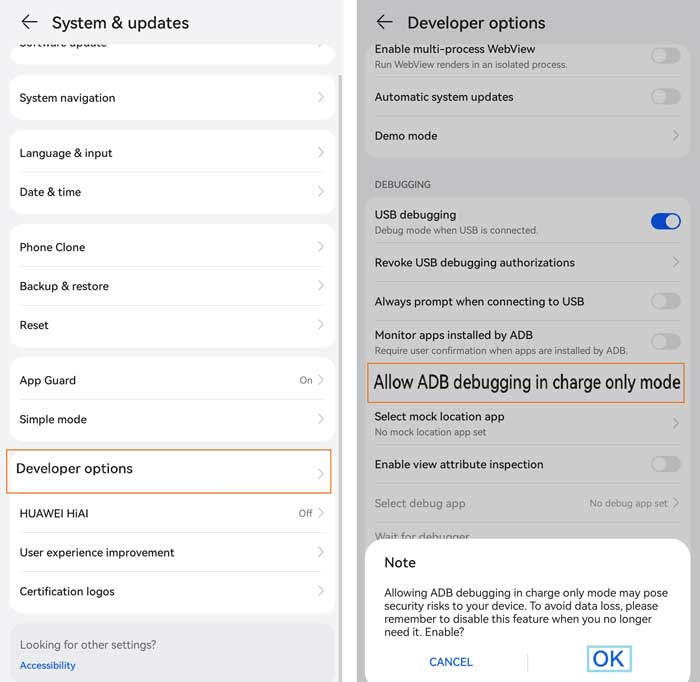
5. Cómo solucionar el problema de la depuración USB en gris en dispositivos Motorola/Lenovo
(1) Activar Permitir desbloqueo OEM ;
(2) Resuelva cualquier bloqueo de protección de restablecimiento de fábrica (FRP).
6. Cómo solucionar el problema de la depuración USB en gris en dispositivos Google Pixel/Nokia
(1) Conectarse a la computadora a través de USB;
(2) Busque el mensaje "¿Permitir depuración USB?"
(3) Seleccione Permitir siempre .
7. Soluciones universales para todos los dispositivos
(1) Habilitar las Opciones de desarrollador: toque "Número de compilación" 7 veces en Configuración > Acerca del teléfono;
(2) Establecer bloqueo de pantalla: agregue PIN/contraseña si no existe;
(3) Verifique la conexión USB: pruebe diferentes cables/puertos/PC;
(4) Actualizar el sistema operativo: instalar las últimas actualizaciones del sistema;
(5) Eliminar políticas empresariales: para dispositivos corporativos, comuníquese con el administrador de TI.
¿Aún tienes problemas?
Si la depuración USB sigue desactivada después de probar estas soluciones, contacte con nuestro equipo de soporte para obtener asistencia personalizada. Envíenos un correo electrónico a support@coolmuster.com con la siguiente información:
(1) ¿Cuál es la marca, el modelo y la versión del sistema operativo de su dispositivo Android ?
(2) Describe tus problemas en detalle.
(3) Envíenos algunas capturas de pantalla para mostrar los problemas.

Para más problemas sobre los productos Coolmuster sobre uso, instalación y conexión, vaya a la página de Preguntas frecuentes del producto y abra las preguntas frecuentes del producto relacionado para encontrar las soluciones que necesita.
